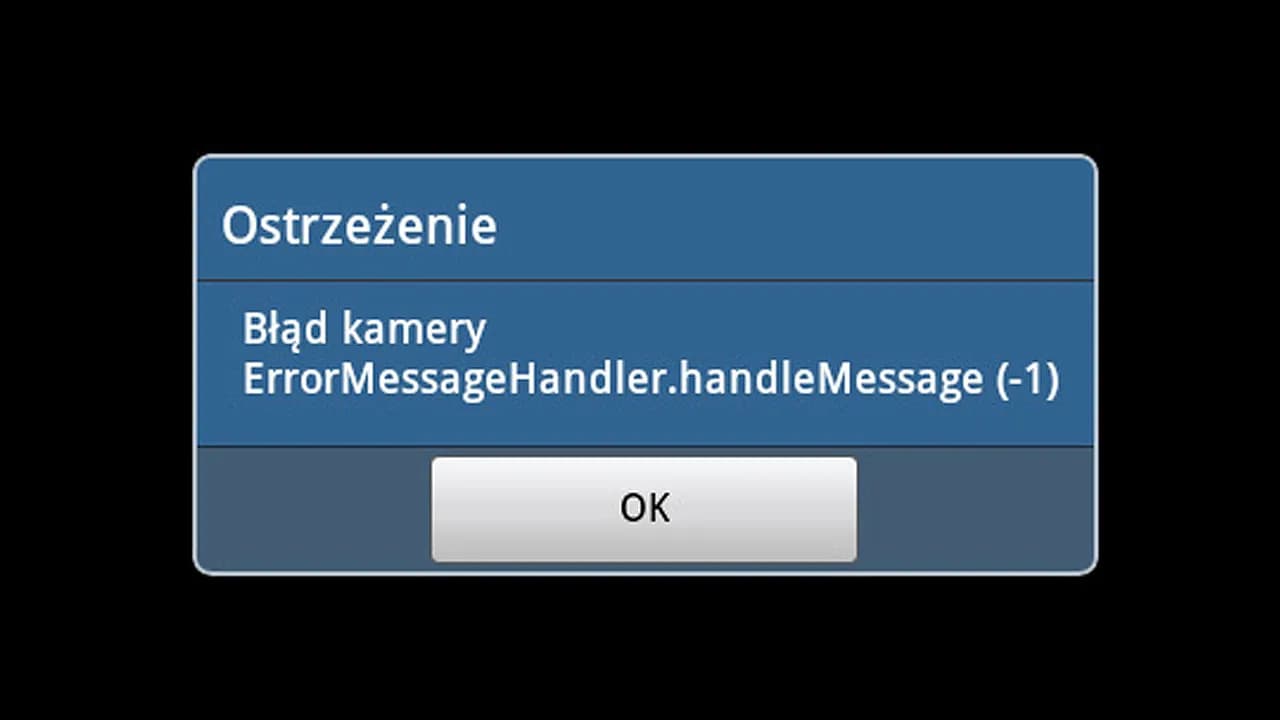Naprawa błędu kamery w urządzeniach Samsung może wydawać się skomplikowana, ale w rzeczywistości istnieje kilka prostych kroków, które można podjąć, aby przywrócić jej działanie. Wiele problemów z kamerą wynika z nieaktualnego oprogramowania, błędów w aplikacji lub niewłaściwych uprawnień. Dlatego ważne jest, aby najpierw zdiagnozować problem, zanim podejmiesz dalsze kroki.
Aby skutecznie naprawić błąd kamery, warto zacząć od sprawdzenia, czy Twoje urządzenie ma zainstalowane najnowsze aktualizacje oprogramowania. Regularne aktualizacje nie tylko poprawiają wydajność urządzenia, ale również eliminują błędy, które mogą wpływać na funkcjonalność kamery. W kolejnych częściach artykułu przedstawimy szczegółowe instrukcje oraz porady, które pomogą Ci w rozwiązaniu problemów z kamerą w Twoim Samsungu. Najistotniejsze informacje:- Sprawdź aktualizacje oprogramowania, aby naprawić błędy kamery.
- Wyczyść pamięć podręczną aplikacji kamery, co może poprawić jej działanie.
- Upewnij się, że aplikacja kamery ma odpowiednie uprawnienia do działania.
- Wykonaj test sprzętowy, aby zdiagnozować problemy z kamerą.
- Uruchom telefon w trybie bezpiecznym, aby sprawdzić, czy problemy są spowodowane przez aplikacje innych firm.
- Jeśli inne metody zawiodą, rozważ przywrócenie ustawień fabrycznych jako ostatnią opcję.
Sprawdź aktualizacje oprogramowania, aby naprawić błąd kamery
Aby skutecznie naprawić błąd kamery w Samsungie, pierwszym krokiem jest sprawdzenie, czy Twoje urządzenie ma zainstalowane najnowsze aktualizacje oprogramowania. Regularne aktualizacje są kluczowe, ponieważ poprawiają wydajność systemu i eliminują błędy, które mogą wpływać na funkcjonalność kamery. W wielu przypadkach, aktualizacja oprogramowania rozwiązuje problemy, które mogą wydawać się skomplikowane. Aby to zrobić, przejdź do ustawień swojego telefonu i znajdź sekcję z aktualizacjami.
Warto pamiętać, że aktualizacje są dostępne nie tylko dla systemu, ale także dla aplikacji. Upewnij się, że wszystkie aplikacje, w tym aplikacja kamery, są na bieżąco aktualizowane. W kolejnym kroku przedstawimy szczegółowe instrukcje dotyczące instalacji najnowszych aktualizacji.
Jak zainstalować najnowsze aktualizacje systemu w Samsungie
Aby zainstalować najnowsze aktualizacje w swoim urządzeniu Samsung, wykonaj następujące kroki: najpierw otwórz ustawienia swojego telefonu. Następnie przewiń w dół do sekcji O telefonie i wybierz Aktualizacje oprogramowania. Tam znajdziesz opcję Pobierz i zainstaluj. Po kliknięciu na tę opcję, urządzenie sprawdzi dostępność aktualizacji. Jeśli aktualizacje są dostępne, postępuj zgodnie z instrukcjami na ekranie, aby je zainstalować.
Pamiętaj, aby przed rozpoczęciem aktualizacji mieć wystarczającą ilość baterii oraz połączenie z internetem. W przypadku większych aktualizacji, może być konieczne ponowne uruchomienie urządzenia.
Dlaczego aktualizacje mogą rozwiązać problemy z kamerą
Aktualizacje oprogramowania są niezwykle ważne, ponieważ często zawierają poprawki błędów, które mogą wpływać na działanie kamery. Nieaktualne oprogramowanie może prowadzić do różnych problemów, takich jak zawieszanie się aplikacji kamery czy problemy z jakością zdjęć. Kiedy producent wypuszcza aktualizacje, zazwyczaj wprowadza poprawki, które eliminują te problemy i poprawiają ogólną wydajność urządzenia.
Wielu użytkowników zauważa znaczną poprawę w działaniu kamery po zainstalowaniu najnowszych aktualizacji. Dlatego regularne sprawdzanie i instalowanie aktualizacji powinno być priorytetem dla każdego użytkownika, który chce uniknąć problemów z kamerą w swoim Samsungu.
- Używaj opcji Pobierz i zainstaluj w ustawieniach, aby zapewnić, że wszystkie aktualizacje są zainstalowane.
- Sprawdzaj aktualizacje regularnie, aby uniknąć problemów z wydajnością.
- Przed aktualizacją upewnij się, że masz stabilne połączenie z internetem.
| Model Samsung | Procedura aktualizacji |
| Galaxy S21 | Ustawienia > O telefonie > Aktualizacje oprogramowania |
| Galaxy A52 | Ustawienia > O telefonie > Aktualizacje oprogramowania |
| Galaxy Note 20 | Ustawienia > O telefonie > Aktualizacje oprogramowania |
Wyczyść pamięć podręczną aplikacji kamery dla lepszego działania
Wielu użytkowników urządzeń Samsung doświadcza problemów z kamerą, które mogą być spowodowane zbyt dużą ilością danych w pamięci podręcznej aplikacji. Wyczyszczenie pamięci podręcznej aplikacji kamery jest prostym, ale skutecznym krokiem, który może znacząco poprawić jej działanie. Regularne czyszczenie pamięci podręcznej pomaga usunąć stare dane, które mogą powodować błędy i spowolnienia. Dzięki temu aplikacja działa płynniej, a jakość zdjęć może się poprawić. Warto pamiętać, że ten proces nie wpływa na zapisane zdjęcia ani ustawienia aplikacji.
Po wyczyszczeniu pamięci podręcznej, użytkownicy często zauważają, że problemy z kamerą ustępują. Dlatego warto wprowadzić ten krok jako część regularnej konserwacji urządzenia. W kolejnych częściach przedstawimy szczegółowe instrukcje, jak skutecznie usunąć pamięć podręczną aplikacji kamery w Twoim Samsungu.
Jak usunąć pamięć podręczną aplikacji kamery w Samsungie
Aby usunąć pamięć podręczną aplikacji kamery w urządzeniu Samsung, wykonaj następujące kroki: najpierw otwórz ustawienia swojego telefonu. Następnie przewiń w dół i wybierz Aplikacje. Wyszukaj i wybierz aplikację Kamera, a następnie kliknij na nią. W menu aplikacji znajdziesz opcję Wyczyść pamięć podręczną. Kliknij na tę opcję, aby usunąć zebrane dane. Po zakończeniu procesu, uruchom ponownie aplikację kamery i sprawdź, czy problemy zostały rozwiązane.
Ten proces jest szybki i nie wymaga specjalnych umiejętności, a jego efekty mogą być zauważalne od razu. Pamiętaj, aby regularnie powtarzać te kroki, aby utrzymać aplikację w dobrej kondycji.
Co zrobić, gdy czyszczenie pamięci nie pomaga
Jeśli po wyczyszczeniu pamięci podręcznej aplikacji kamery problemy nadal występują, warto spróbować kilku alternatywnych kroków. Po pierwsze, upewnij się, że masz zainstalowane najnowsze aktualizacje oprogramowania, ponieważ mogą one zawierać poprawki związane z działaniem kamery. Po drugie, rozważ uruchomienie telefonu w trybie bezpiecznym, aby sprawdzić, czy problem nie jest spowodowany przez aplikacje innych firm. W trybie bezpiecznym system uruchamia tylko podstawowe aplikacje, co pozwala na zdiagnozowanie problemów.
Jeśli te metody nie przynoszą rezultatów, możesz rozważyć resetowanie ustawień aplikacji kamery do ustawień fabrycznych. Pamiętaj jednak, że takie działanie może usunąć wszystkie dane i ustawienia związane z aplikacją. Jeśli problem nadal występuje, może być konieczne skontaktowanie się z serwisem technicznym lub rozważenie przywrócenia ustawień fabrycznych całego urządzenia.
- Sprawdź aktualizacje oprogramowania, aby upewnić się, że masz najnowsze poprawki.
- Uruchom telefon w trybie bezpiecznym, aby wyeliminować problemy z aplikacjami innych firm.
- Rozważ resetowanie ustawień aplikacji kamery, jeśli inne metody nie działają.
Czytaj więcej: Jak naprawić wyschnięty marker - proste metody na ożywienie kolorów
Sprawdź uprawnienia aplikacji kamery, aby naprawić błędy
Upewnienie się, że aplikacja kamery ma odpowiednie uprawnienia, jest kluczowe dla jej prawidłowego działania. Często problemy z kamerą mogą wynikać z braku dostępu do niezbędnych funkcji, takich jak aparat, mikrofon czy pamięć. Bez tych uprawnień aplikacja może nie działać poprawnie, co prowadzi do frustracji użytkowników. Dlatego ważne jest, aby regularnie sprawdzać i modyfikować uprawnienia, aby zapewnić optymalne działanie kamery w Twoim urządzeniu Samsung.
W kolejnych sekcjach przedstawimy szczegółowe instrukcje dotyczące weryfikacji i zmiany uprawnień aplikacji kamery, aby pomóc w rozwiązaniu ewentualnych problemów. Pamiętaj, że odpowiednie uprawnienia mogą znacząco poprawić doświadczenie korzystania z kamery, eliminując błędy i poprawiając jakość zdjęć.
Jak zweryfikować i zmienić uprawnienia aplikacji kamery
Aby zweryfikować i zmienić uprawnienia aplikacji kamery w urządzeniu Samsung, otwórz ustawienia swojego telefonu. Następnie przewiń do sekcji Aplikacje i znajdź aplikację Kamera. Kliknij na nią, aby otworzyć jej szczegóły. Wybierz opcję Uprawnienia, gdzie zobaczysz listę wszystkich dostępnych uprawnień. Upewnij się, że wszystkie niezbędne uprawnienia, takie jak dostęp do aparatu, mikrofonu i pamięci, są włączone. Jeśli któreś z nich są wyłączone, włącz je, aby aplikacja mogła działać poprawnie.
Po dokonaniu zmian, uruchom ponownie aplikację kamery i sprawdź, czy problemy zostały rozwiązane. To prosty, ale skuteczny sposób na zapewnienie, że aplikacja ma wszystko, czego potrzebuje do prawidłowego działania.
Jakie uprawnienia są niezbędne dla prawidłowego działania kamery
Aby aplikacja kamery mogła funkcjonować poprawnie, potrzebuje kilku kluczowych uprawnień. Po pierwsze, dostęp do aparatu jest niezbędny, aby móc robić zdjęcia i nagrywać filmy. Po drugie, dostęp do mikrofonu jest wymagany, jeśli chcesz nagrywać dźwięk podczas rejestrowania wideo. Dodatkowo, aplikacja potrzebuje dostępu do pamięci, aby móc zapisywać zdjęcia i filmy.
Warto również zwrócić uwagę na uprawnienia lokalizacji, które mogą być używane do geotagowania zdjęć. Jeśli chcesz korzystać z tej funkcji, upewnij się, że to uprawnienie jest włączone. Właściwe ustawienie uprawnień jest kluczowe dla uzyskania najlepszych efektów podczas korzystania z kamery w Twoim Samsungu.
- Dostęp do aparatu – umożliwia robienie zdjęć i nagrywanie filmów.
- Dostęp do mikrofonu – niezbędny do nagrywania dźwięku w filmach.
- Dostęp do pamięci – pozwala na zapisywanie wykonanych zdjęć i filmów.
Wykonaj test sprzętowy, aby zdiagnozować problem z kamerą
Wykonanie testu sprzętowego kamery w urządzeniu Samsung to kluczowy krok w diagnostyce problemów z aparatem. Taki test pozwala sprawdzić, czy sprzęt działa prawidłowo, a także zidentyfikować ewentualne uszkodzenia. Wiele problemów z kamerą może być spowodowanych przez usterki sprzętowe, a test sprzętowy umożliwia ich szybkie wykrycie. Cały proces jest prosty i można go wykonać w kilku krokach, co czyni go dostępnym dla każdego użytkownika. Po wykonaniu testu, wyniki pomogą określić, czy problem leży w oprogramowaniu, czy w samym sprzęcie.
W dalszej części przedstawimy szczegółowe instrukcje dotyczące przeprowadzenia testu sprzętowego oraz interpretacji uzyskanych wyników. Dzięki temu będziesz mógł szybko zdiagnozować, co jest przyczyną problemów z kamerą w Twoim Samsungu.
Jak przeprowadzić test sprzętowy kamery w Samsungie
Aby przeprowadzić test sprzętowy kamery w urządzeniu Samsung, wykonaj następujące kroki: najpierw otwórz aplikację Dialer (telefon) i wpisz kod *#0*#. Po chwili na ekranie pojawi się menu testowe, w którym znajdziesz różne opcje testów. Wybierz opcję Kamera, a następnie kliknij na nią, aby rozpocząć test. System przeprowadzi testy zarówno tylnej, jak i przedniej kamery, sprawdzając ich funkcjonalność. Zwróć uwagę na wszelkie anomalie lub problemy, które mogą wystąpić podczas testu.
Po zakończeniu testu, zapisz wszelkie wyniki, które mogą być przydatne w dalszej diagnostyce. Jeśli kamera nie działa prawidłowo, może być konieczne skontaktowanie się z serwisem technicznym.
Co oznaczają wyniki testu i co dalej
Interpretacja wyników testu sprzętowego jest kluczowa dla zrozumienia, co może być przyczyną problemów z kamerą. Jeśli test wykazał, że kamera działa poprawnie, problem może leżeć w oprogramowaniu lub ustawieniach aplikacji. W takim przypadku warto spróbować zaktualizować oprogramowanie lub sprawdzić uprawnienia aplikacji kamery. Jeśli natomiast test ujawnił problemy z funkcjonowaniem kamery, może to wskazywać na uszkodzenie sprzętu, które wymaga naprawy lub wymiany.
W przypadku, gdy wyniki testu są niejednoznaczne lub wskazują na problemy, które nie mogą być rozwiązane samodzielnie, zaleca się skontaktowanie się z autoryzowanym serwisem technicznym. Specjaliści będą w stanie dokładniej zdiagnozować problem i zaproponować odpowiednie rozwiązania.
| Rodzaj testu | Oczekiwany wynik |
| Test tylnej kamery | Obraz wyraźny i bez zniekształceń |
| Test przedniej kamery | Obraz wyraźny, z poprawnym działaniem autofokusa |
| Test nagrywania wideo | Film nagrywany bez zakłóceń, dźwięk działa prawidłowo |
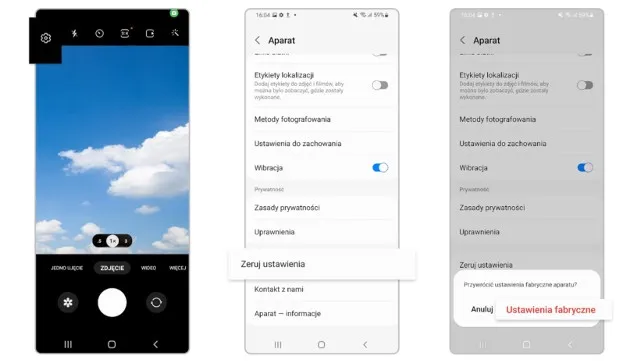
Rozwiązywanie problemów z aparatem w trybie bezpiecznym
Uruchomienie telefonu w trybie bezpiecznym może być skuteczną metodą na diagnozowanie problemów z kamerą. W tym trybie urządzenie ładuje tylko podstawowe aplikacje i usługi, co pozwala na wyeliminowanie problemów spowodowanych przez aplikacje innych firm. Dzięki temu można sprawdzić, czy problem z kamerą nie wynika z konfliktów między aplikacjami. Tryb bezpieczny jest prostym, ale bardzo użytecznym narzędziem, które pomaga w identyfikacji źródła problemu.
Jeśli po uruchomieniu w trybie bezpiecznym kamera działa prawidłowo, oznacza to, że jedna z zainstalowanych aplikacji może być przyczyną problemu. W takim przypadku warto przeanalizować, które aplikacje zostały zainstalowane lub zaktualizowane w ostatnim czasie, i rozważyć ich usunięcie lub dezaktywację. W kolejnych częściach przedstawimy szczegółowe instrukcje dotyczące uruchamiania telefonu w trybie bezpiecznym.
Jak uruchomić telefon w trybie bezpiecznym w Samsungie
Aby uruchomić telefon w trybie bezpiecznym, zacznij od wyłączenia urządzenia. Następnie włącz je ponownie, a gdy na ekranie pojawi się logo Samsung, przytrzymaj przycisk zmniejszania głośności. Przytrzymaj ten przycisk, aż telefon zakończy uruchamianie. Na ekranie powinno pojawić się oznaczenie trybu bezpiecznego w lewym dolnym rogu. Gdy tryb bezpieczny jest aktywowany, możesz sprawdzić, czy problem z kamerą nadal występuje.
Jeśli chcesz wyjść z trybu bezpiecznego, wystarczy ponownie uruchomić telefon. To proste kroki pozwalają na szybkie sprawdzenie, czy problemy z kamerą są spowodowane przez aplikacje zainstalowane przez użytkownika.
Jak tryb bezpieczny może pomóc w diagnozowaniu problemów
Tryb bezpieczny jest niezwykle pomocny w diagnozowaniu problemów z kamerą, ponieważ pozwala na ograniczenie działania do niezbędnych aplikacji. Dzięki temu można łatwo zidentyfikować, czy problem wynika z konfliktów między aplikacjami. Użytkownicy często odkrywają, że po wyłączeniu trybu bezpiecznego problemy wracają, co wskazuje na konkretne aplikacje, które mogą być odpowiedzialne za zakłócenia. W ten sposób można skutecznie zarządzać aplikacjami i eliminować te, które powodują problemy.
Warto również pamiętać, że tryb bezpieczny nie tylko pomaga w diagnozowaniu problemów z kamerą, ale także może być użyteczny w przypadku innych problemów z urządzeniem. Regularne korzystanie z tej funkcji może zaoszczędzić czas i frustrację związane z poszukiwaniem przyczyny problemów.
Jak wykorzystać tryb bezpieczny do optymalizacji aplikacji
Tryb bezpieczny nie tylko pomaga w diagnozowaniu problemów z kamerą, ale także może być użyty jako narzędzie do optymalizacji aplikacji na Twoim urządzeniu. Po uruchomieniu telefonu w tym trybie, możesz dokładnie obserwować, które aplikacje działają płynnie, a które powodują spowolnienia lub błędy. Dzięki temu możesz zidentyfikować aplikacje, które nie są już potrzebne lub które mogą być zastąpione bardziej efektywnymi alternatywami. Przykładowo, jeśli zauważysz, że aplikacja do edycji zdjęć działa lepiej w trybie bezpiecznym, może to sugerować, że inne aplikacje lub usługi w tle wpływają na jej działanie.
Warto także regularnie przeglądać i aktualizować aplikacje, które działają w trybie bezpiecznym. Użytkownicy mogą korzystać z tej funkcji do testowania nowych aplikacji przed ich pełnym zainstalowaniem, co pozwala na uniknięcie potencjalnych problemów w przyszłości. Wykorzystanie trybu bezpiecznego w ten sposób może poprawić ogólną wydajność urządzenia i zapewnić lepsze doświadczenia użytkownika, eliminując aplikacje, które są niekompatybilne lub nieefektywne. To praktyczne podejście do zarządzania aplikacjami może znacząco wpłynąć na codzienne użytkowanie telefonu.